用小白一键重装系统后激活
- 分类:教程 回答于: 2022年10月23日 12:31:00
工具/原料:
系统版本:win10
品牌型号:联想小新air13
软件版本:小马激活工具
方法/步骤:
使用第三方工具进行激活:
1、自行搜索下载小马激活工具,下载得到压缩文件后通过winrar等压缩软件将小马激活工具解压出来。
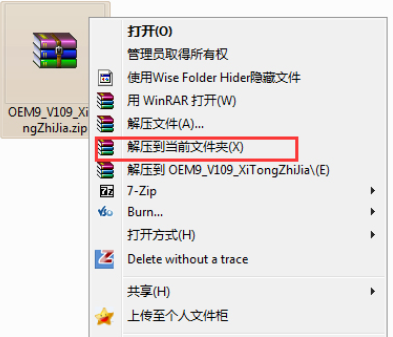
2、打开小马激活工具文件夹,找到工具的主运行程序exe文件,鼠标右键选择以管理员身份运行。
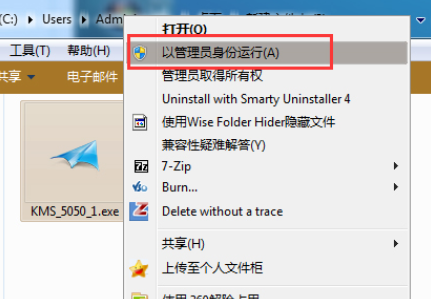
3、然后打开小马激活工具,先将模式修改为[OEM / UEFI模式]。
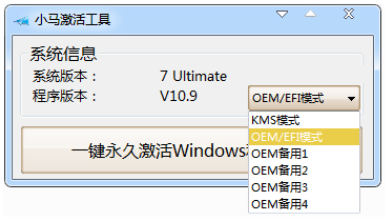
4、直接点击【一键永久激活windows】按钮,软件便会自动开始激活windows系列系统了。(该工具还可以激活office软件,操作方法一样)
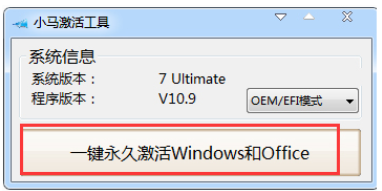
5、当提示计算机已经激活的时候,点击确定,等待系统激活即可。
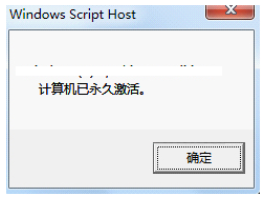
6、重启电脑,使用鼠标选择桌面的此电脑图标,右键打开属性菜单。在打开界面的底部,就可以验证当前的系统是否激活。
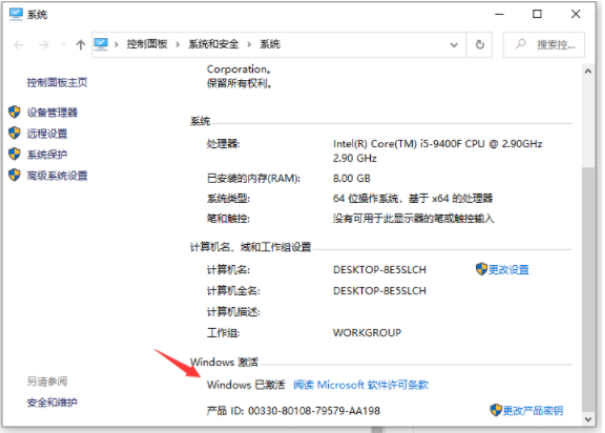
注意事项:在使用激活工具之前,建议关闭电脑上的杀毒软件,避免拦截误杀导致激活失败。
总结:
安装解压好小马激活工具打开;
将模式修改为[OEM / UEFI模式];
点击一键永久激活windows;
等待激活成功即可。
免责声明:对于商业用途的用户请根据实际情况来购买正版产品以获得完整体验。如果本网所选内容的文章作者及编辑认为其作品不宜上网供大家浏览,或不应无偿使用,请及时用电子邮件或电话通知我们,以迅速采取适当措施,避免给双方造成不必要的经济损失。
 有用
26
有用
26


 小白系统
小白系统


 1000
1000 1000
1000 1000
1000 1000
1000 1000
1000 1000
1000 1000
1000 1000
1000 1000
1000 1000
1000猜您喜欢
- 电脑安装系统失败无法开机怎么办..2022/01/16
- 无u盘电脑开不了机重装系统如何操作..2023/02/26
- c盘格式化重装系统的方法步骤..2022/07/22
- windows通信端口初始化失败解决方法分..2016/08/07
- 固态硬盘是什么,小编教你固态硬盘什么..2018/03/16
- 怎么看电脑显卡的性能?全面解析与实用..2024/08/27
相关推荐
- 电脑运行慢的原因和解决方法..2022/09/15
- 显卡的作用,小编教你显卡的作用是什么..2018/06/04
- u盘看不到第二个分区怎么解决..2016/11/13
- 没有网络怎么重装系统教程..2023/01/30
- u盘制作win7安装盘教程2016/10/02
- 游戏本性价比排行推荐2021/09/15














 关注微信公众号
关注微信公众号



